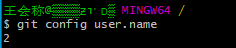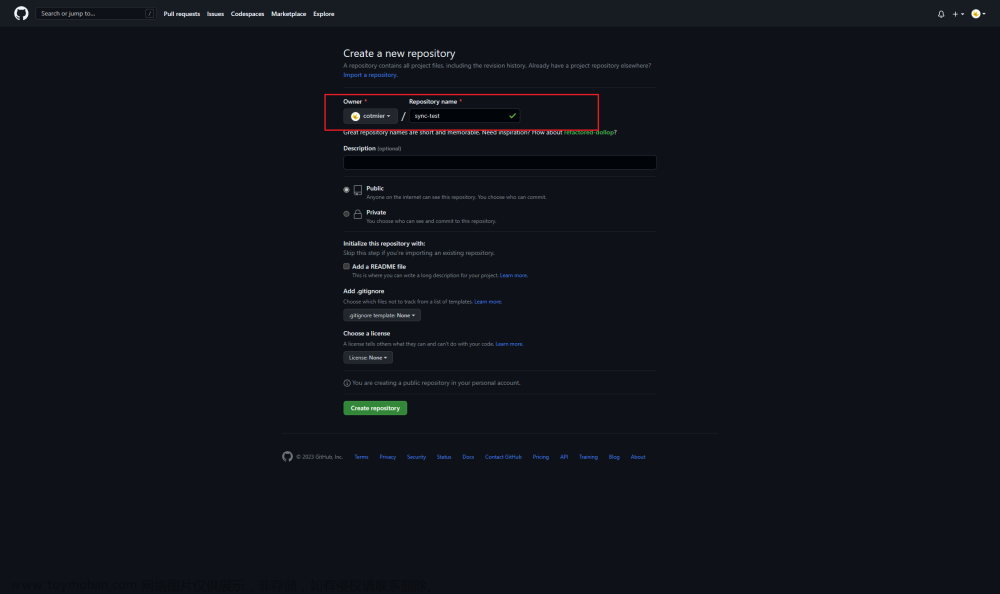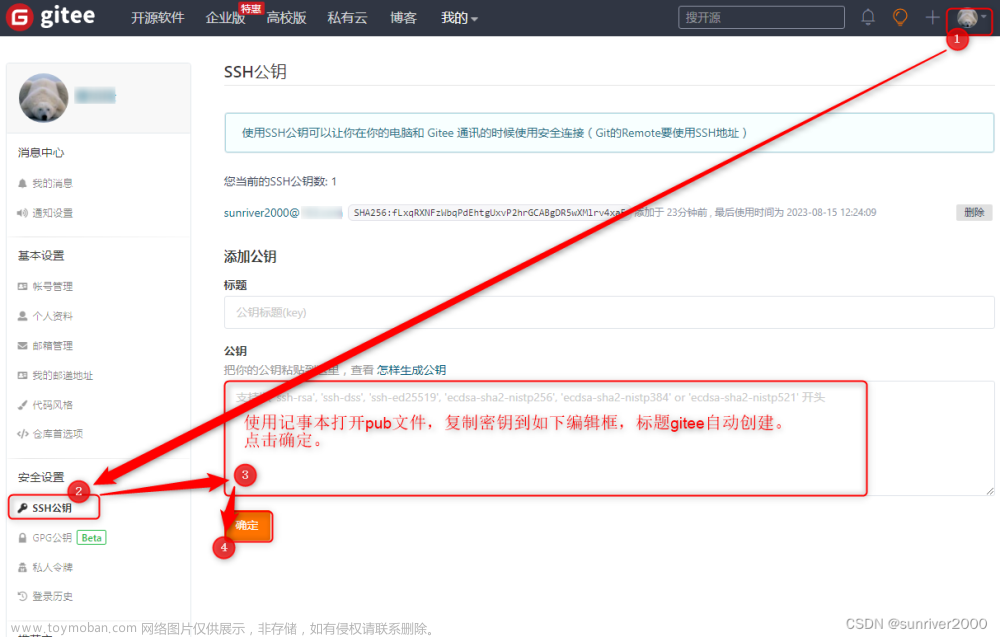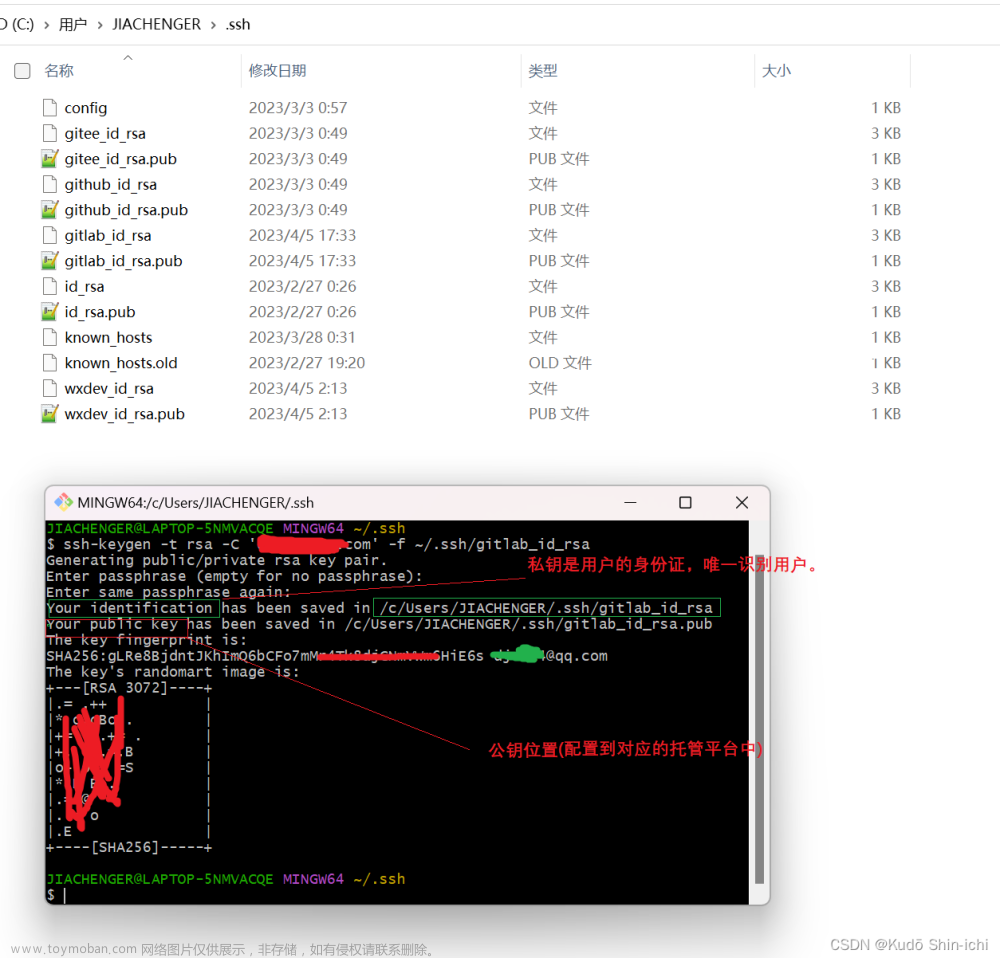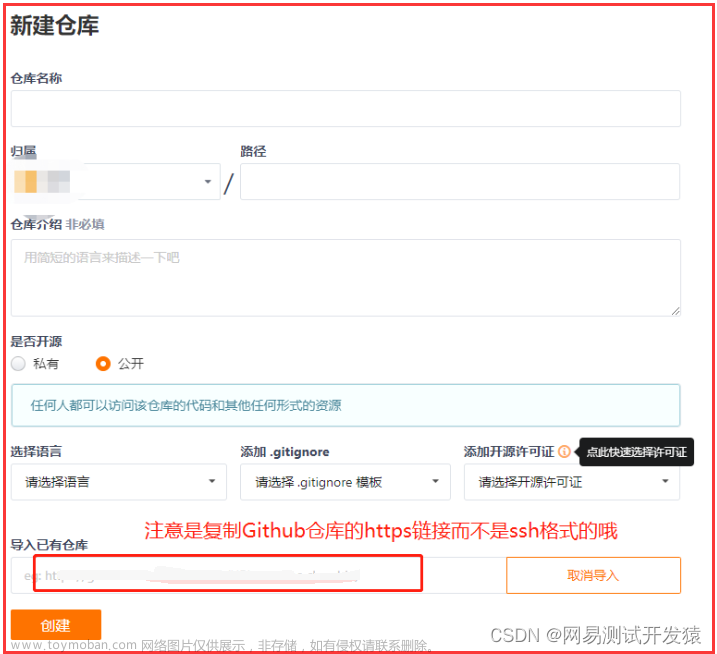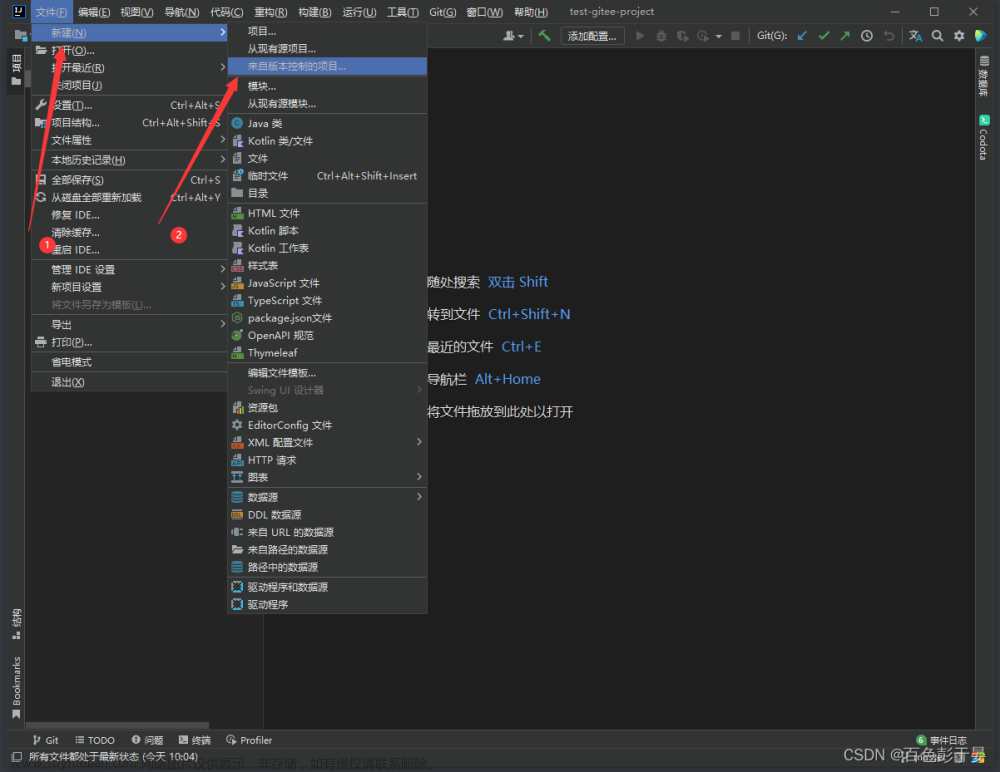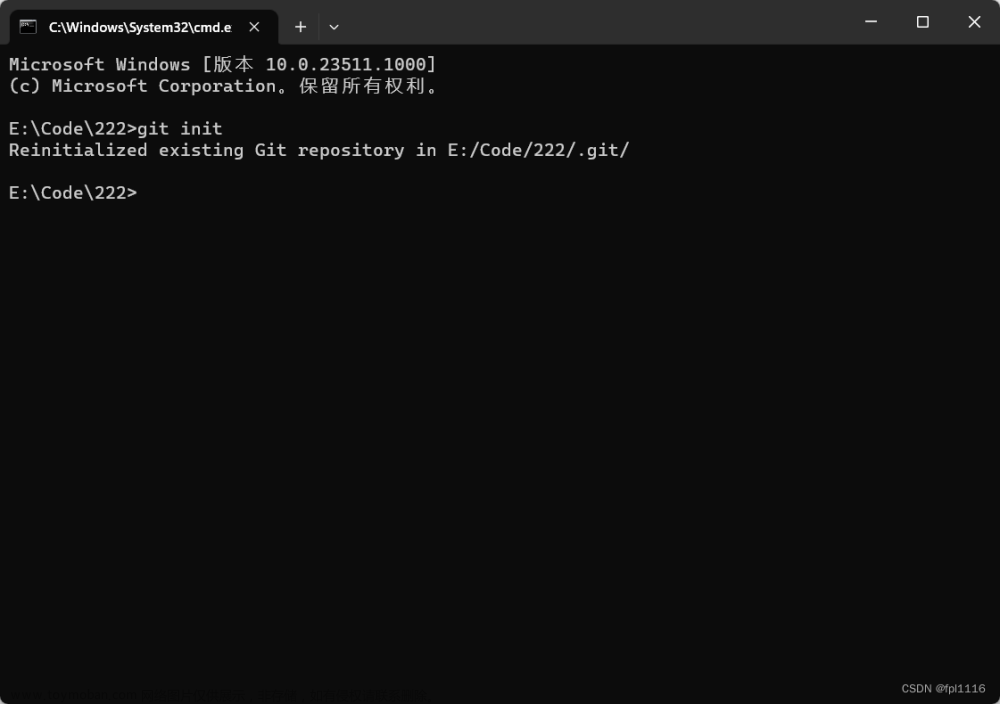由于gitee与giehub各自的独有的优势,有时本地的Git 需要同时与两个代码仓库进行交互,故需要同时设置配置,避免ssh冲突。本文的本地环境是在windos。
1. 生成两个仓库账号 各自的私钥和公钥
密钥的路径:C:\Users\Administrator\.ssh
如果该路径下没有文件,认为目前本机还没有生成git密钥
执行如下操作:
#生成 key,将邮件地址替换为你 Gitee 或者 Github 使用的邮件地址
ssh-keygen -t rsa -C "xxx@xxx.com"生成如下文件,其中id_rsa_gitee.pub为公钥,id_rsa_gitee为私钥:

2. 将生成的公钥,配置到gitee及github各自账户下
gitee公钥设置位置如下:


github公钥设置位置如下:


文章来源地址https://www.toymoban.com/news/detail-445749.html
用文本编辑器(如记事本、notepad++、atom等)打开公钥的 XXX.pub文件,复制内容到两个仓库账号的 公钥配置位置。
3. 在.ssh目录下新建config.txt文件,编辑配置内容如下,去掉后缀保存文件名为config
# gitee
Host gitee.com
HostName gitee.com
PreferredAuthentications publickey
IdentityFile ~/.ssh/id_rsa_gitee
# github
Host github.com
HostName github.com
PreferredAuthentications publickey
IdentityFile ~/.ssh/id_rsa_github
4. 测试连接,在本地git 的命令行中测试连接两种仓库,连接成功


5. 新建仓库,克隆仓库代码到本地,然后就可以编辑本地代码并提交到仓库,或从仓库拉取代码。
其中,如果使用tortoiseGit 进行克隆、提交、拉取,可能会遇到如下错误提示:

原因可能是因为tortoiseGit 使用.pkk为后缀的密钥,不是rsa密钥,故需要进行设置,可参考如下文章 :https://blog.csdn.net/m0_51779399/article/details/127974273?spm=1001.2014.3001.5502
文章来源:https://www.toymoban.com/news/detail-445749.html
到了这里,关于本地的Git如何设置配置,同时对接gitee与github的文章就介绍完了。如果您还想了解更多内容,请在右上角搜索TOY模板网以前的文章或继续浏览下面的相关文章,希望大家以后多多支持TOY模板网!